Tài liệu kỹ thuật
Cách Cài Đặt Driver Máy In Epson L805 Miễn Phí, Nhanh Chóng
Phương thức nâng cấp driver máy in Epson L805 cực kỳ đơn giản, các bạn chỉ có thể thực hiện vài thực hiện như hướng dẫn là có thể kết nối máy in và tiến hành in tài liệu, hình ảnh như thường gặp. Trước tiên, các bạn tải driver L805 miễn phí bằng phương pháp nhấn vào…
Máy in Epson L805 là loại máy in phổ cập tại nhiều trung tâm kinh doanh hiện nay. Đối với người mới không có kinh nghiệm sử dụng máy in thì vấn đề khó khăn nằm trên chỗ nâng cấp driver để thực hiện những công cụ in nhấn. Nhằm hỗ trợ người dùng nâng cấp driver với máy in Epson L805, Tiến Phát sẽ hướng dẫn quý khách những bước nâng cấp đơn giản có thể tự thực hiện tại nhà nhanh chóng. Tham khảo hướng dẫn phương pháp nâng cấp driver máy in Epson L805 đầy đủ dưới đó nhé.
Chuẩn bị trước khi nâng cấp driver máy in Epson L805
- Máy tính để bàn hoặc laptop sử dụng hệ điều hành Window.
- Máy kết nối sẵn thiết bị thu sóng Wifi hoặc có khối hệ thống mạng Wifi
- Chuẩn bị sẵn USB để tiến hành nâng cấp.
Lưu ý: Máy chỉ kết nối được với Wifi 2.4GHz, 5GHz không kết nối được.
Có thể các bạn quan tâm: Hướng Dẫn Cài Đặt Driver Máy In Màu Epson L1800 Với Người Mới Sử Dụng
Hướng dẫn phương pháp nâng cấp driver máy in Epson L805 trên máy tính
Bước 1:
Truy cập Google và tìm tên máy Driver Epson L805 và nhấn vào đường link đầu tiên như hình dưới.
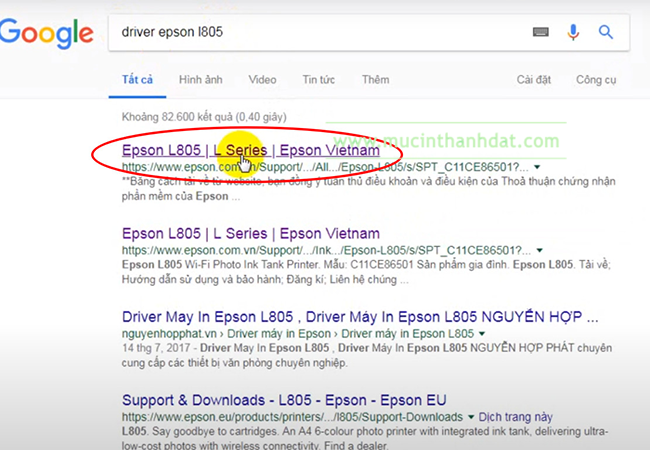
Bước 2:
Tại ô Khối hệ thống vận hành các bạn bấm chọn bit của máy tương ứng. Tiến Phát sẽ chọn Win 7 32-bit (tìm ra)
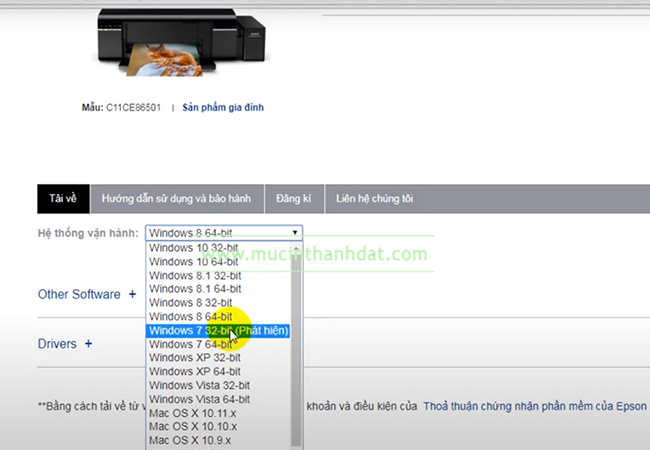
Bước 3:
Để cài driver mình click vào Driver +
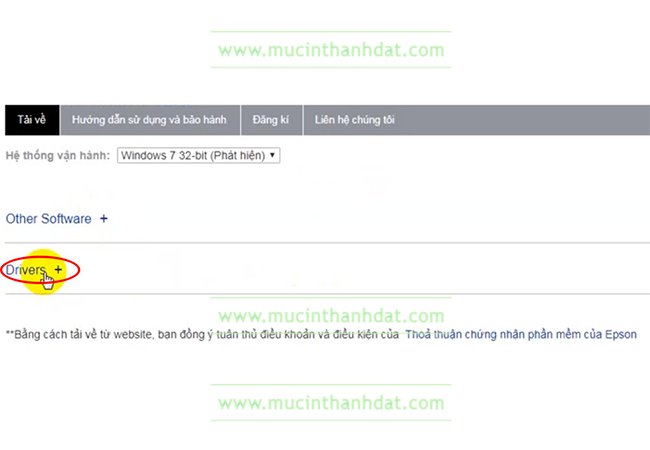
Máy sẽ hiện 2 dòng driver, ta chọn Driver for 32 bit tiếp theo bấm Download → Acept
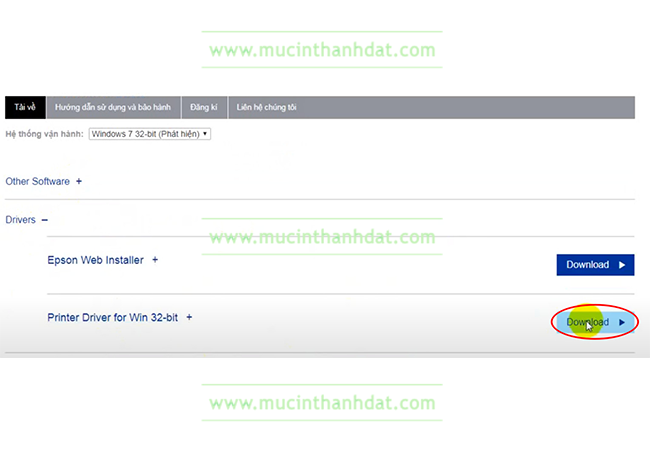
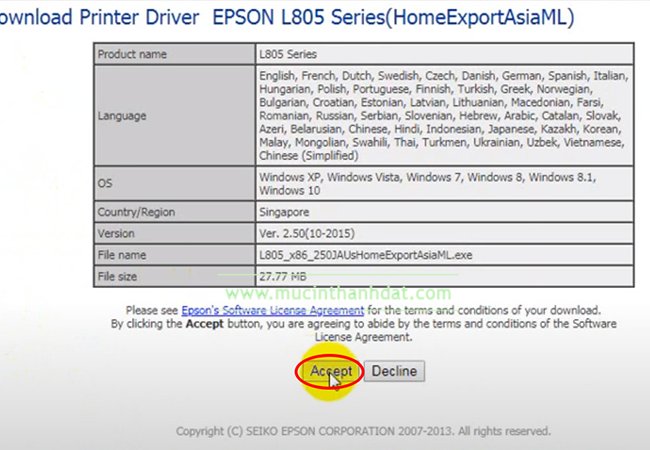
Bước 4:
Sau khi tải về máy thì tiến hành chạy driver. Chọn Run như hình dưới
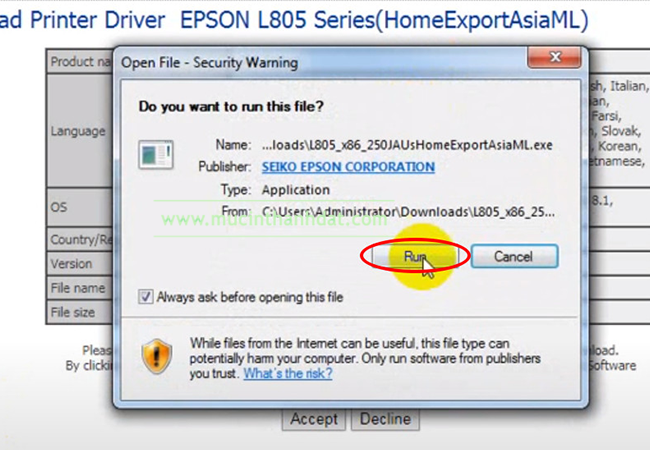
Chờ khối hệ thống hiện lên cửa sổ Set up → OK.
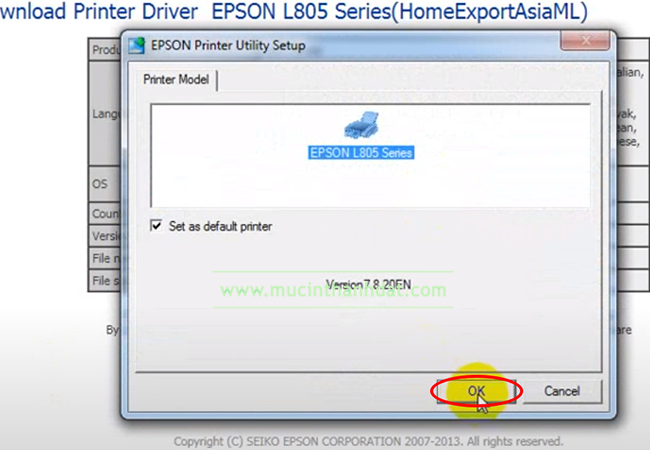
Tiếp tục bấm chọn OK → chọn Agree → OK. Chờ máy chạy và tự động nhận Driver như hình dưới.
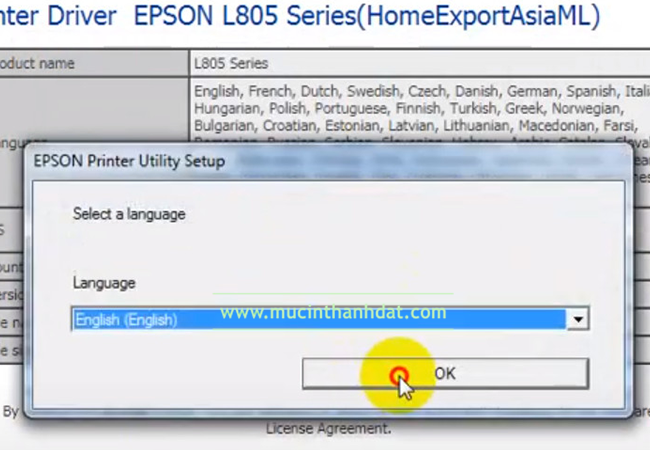
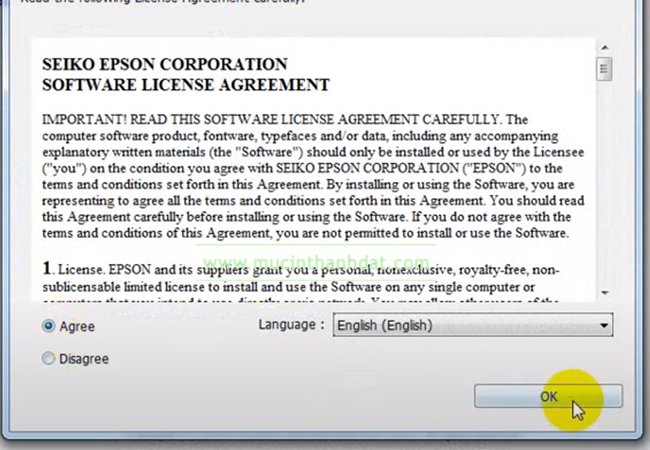
Bước 5:
Sau khi máy đã từng nhận driver thì click chuột vào driver và chọn Run InstallNavi.exe
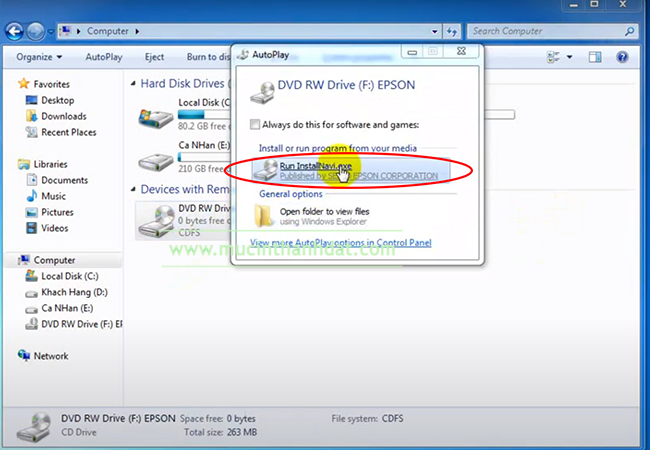
Bấm chọn I agree by the contents of the license Agreement → Next
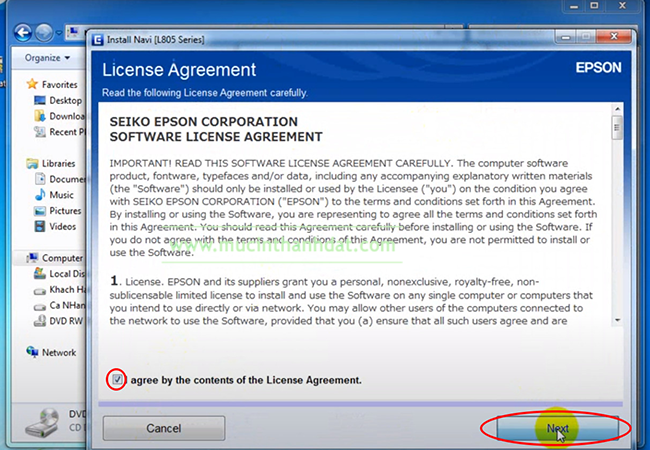
Màn hình hiển thị cửa sổ Select Software Installation ta bấm chọn Re-install the essential software → Next
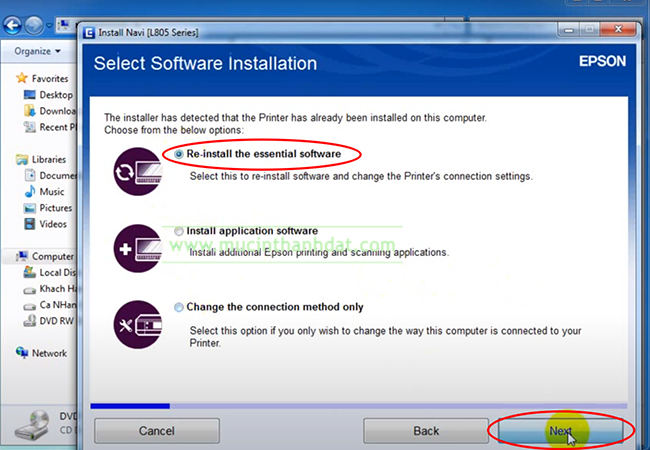
Tiếp đó chọn Next với những yêu cầu hiển thị trên cửa sổ và tiến hành bước 6.
Bước 6:
Lúc này cửa sổ hiển thị hỗ trợ 2 chức năng “cài wifi” và “cài USB”, ta bấm chọn chức năng cài wifi → Next
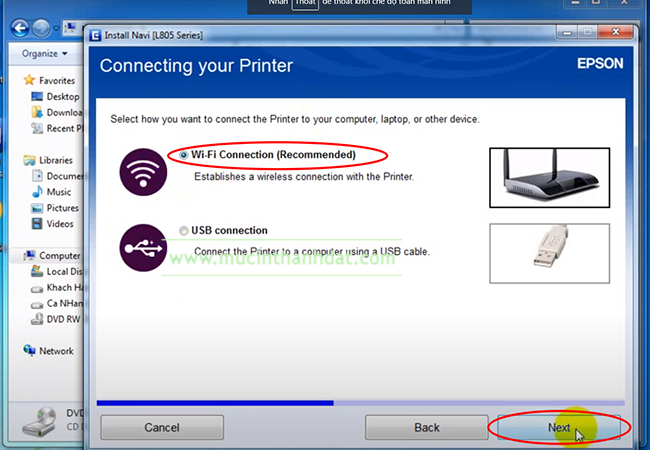
Bước 7:
Màn hình hiển thị bảng Select Which to Set up. Ta bấm chọn Printer and computer → Next
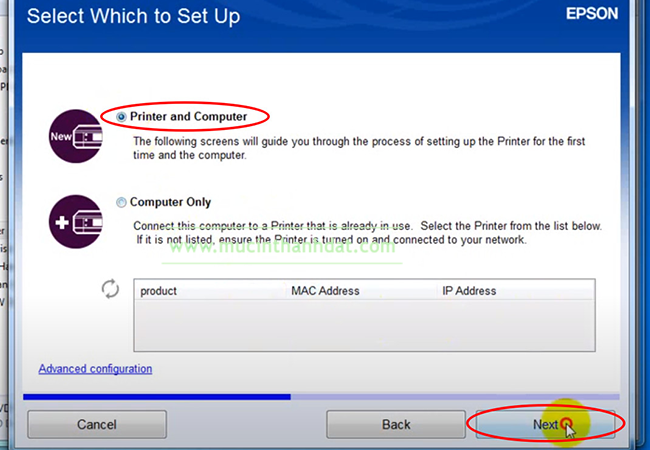
Ta tiến hành sạc USB vào máy và tiếp theo bấm chọn Automatic Set up with USB cable
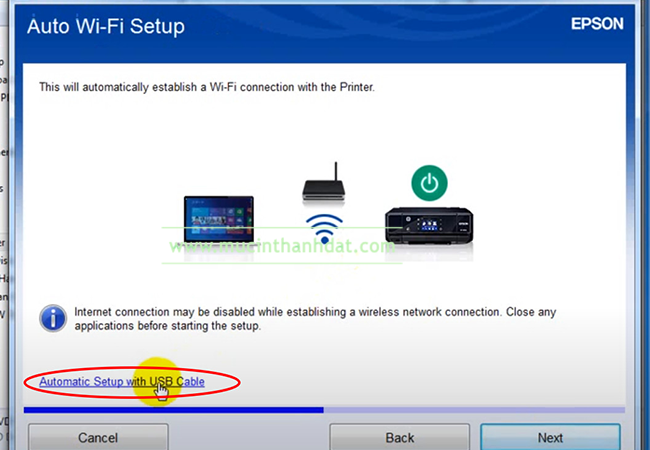
Chờ ít phút với máy tìm tìm và kết nối.
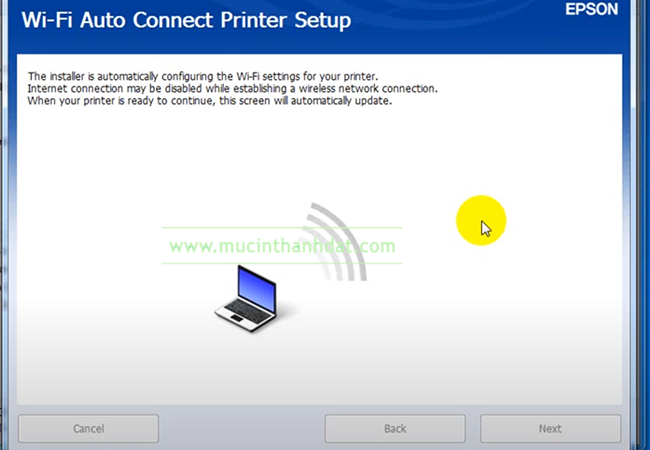
Bước 8:
Chờ máy chạy với tới khi hiển thị cửa sổ IP Address Setting → Bấm chọn IP Address Automatic configuration (DHCP) → Next và chờ máy nâng cấp.
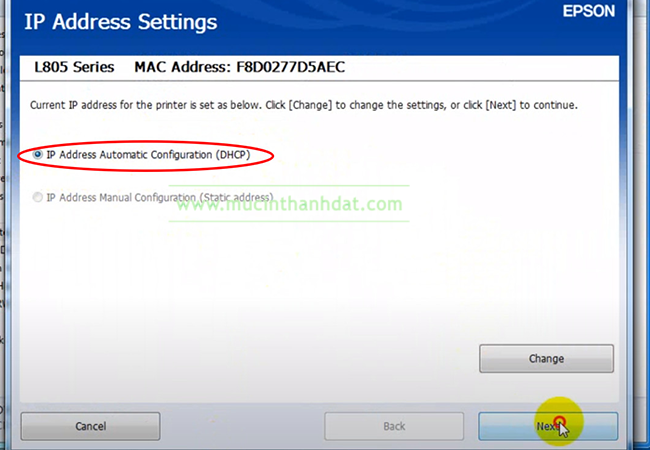
Bước 9:
Mở Control panel để kiểm tra driver. Tiếp đó click chuột phải vào Driver và chọn Printing preferences
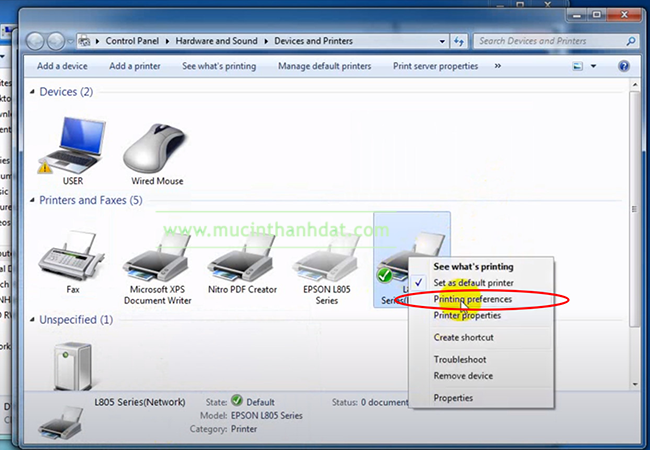
Cuối cùng là hoàn tất nâng cấp và chúng ta cũng có thể thực hiện những lệnh in có sẵn trong driver.
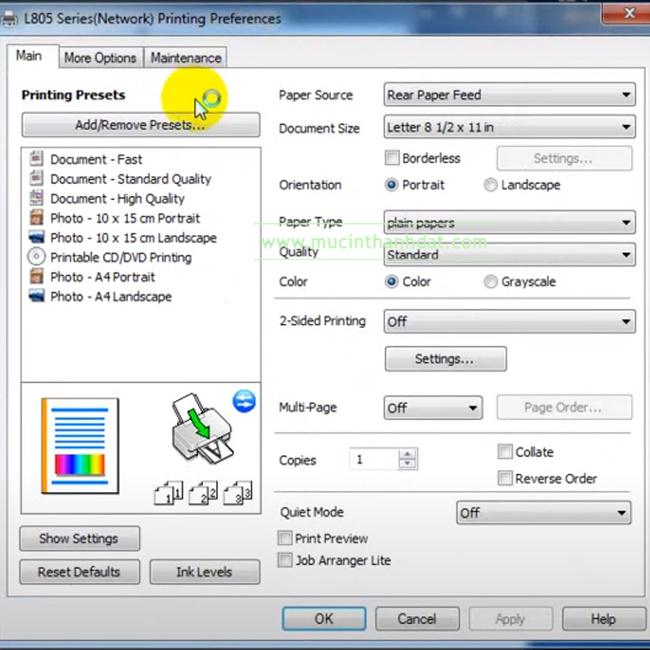
Với những loại máy in Canon thì chúng ta nâng cấp driver như thế nào? Hãy tham khảo ngay:
- Tải Driver Máy In Canon LBP 6030 Miễn Phí
- Cài Đặt Driver Máy In Canon LBP 3300 Miễn Phí
- Phương thức Cài Driver Máy In Canon LBP 1210 Miễn Phí Với Máy Tính
Xem thêm những dòng máy in văn phòng đang hút khách với mức giá cực ưu đãi tại Tiến Phát.
Trên đó là hướng dẫn nâng cấp driver máy in Epson L805 chỉ với 9 bước đơn giản. Thực hiện theo đúng những bước này, các bạn có thể tự nâng cấp driver với loại máy in Epson L805 tại nhà mà không có thể tới sự hỗ trợ của những kỹ thuật viên, nếu có thắc mắc hoặc gặp vấn đề trong quá trình nâng cấp driver hãy để lại comment dưới để Tiến Phát hỗ trợ giải đáp với các bạn nhé!





